win10如何恢复出厂设置恢复此电脑重新安装系统
相信大家在使用Win10中,会出现诸如卡顿,或者软件报错的情况,这时候咱们可能得需要恢复一下win10的出厂设置或者叫恢复此电脑、重置此电脑操作。这里欢哥就讲一下如何这样操作,恢复一下Win10系统或者叫做恢复此电脑。
首先,咱们打开桌面左下角开始按钮,选择设置菜单打开:
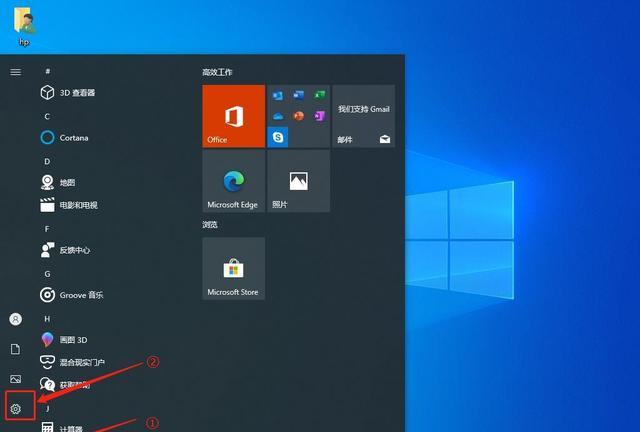
打开设置窗口以后,咱们往下滚动鼠标,找到更新和安全打开:
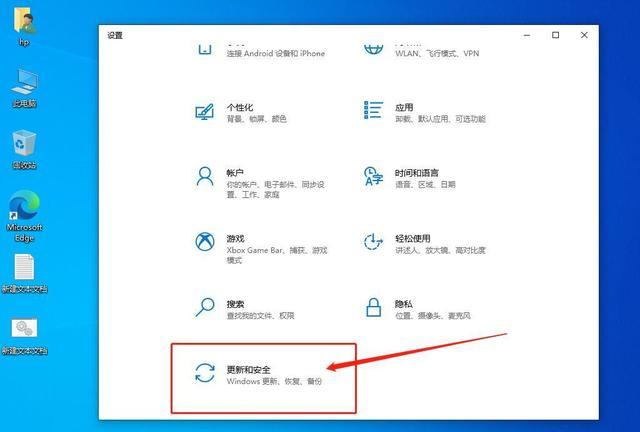
在这个设置窗口中,咱们从左侧找到恢复按钮,点开在右侧有一个恢复重置此电脑。点击开始:
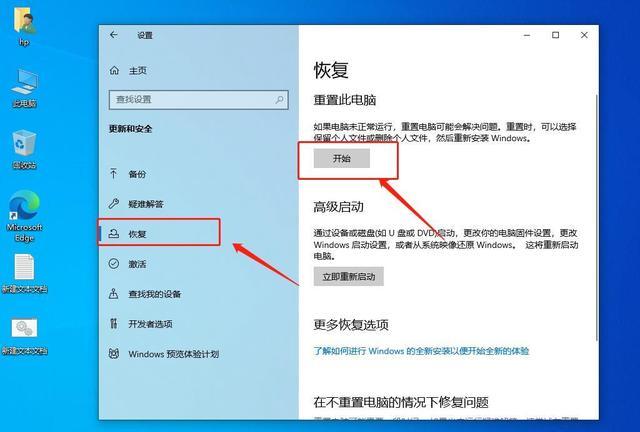
这个时候弹出的对话框是初始化这台电脑,然后两个选择项,咱们咱们用鼠标点击保留我的文件(这里重点强调一下,在进行这个操作之前,一定要把电脑里的所有分区内的重要的文档照片保存的移动硬盘内,以防止恢复系统出现意外而引起文件丢失):
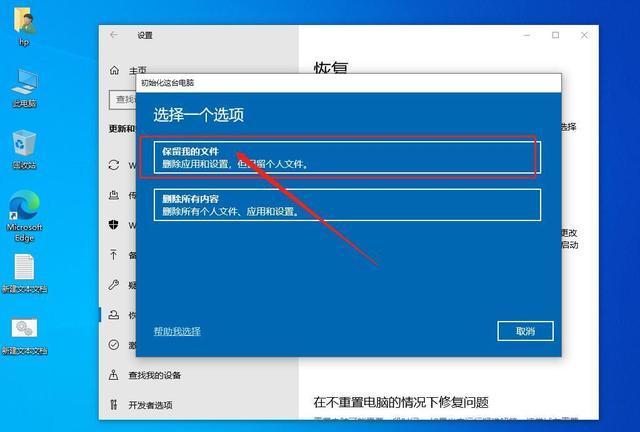
点完上图选择后,咱们会出现下图的对话框,初始化这台电脑,你希望如何选择安装Windows?有两个选项,第一个是云下载,第二个是本地重新安装,咱们推荐用云下载。虽然能消耗四个g的数据流量,但是这样的话下载的是微软最新版的Windows的系统安装文件。咱们不选择第二个是防止本地电脑内的Windows恢复文件损坏而引起初始化(恢复)失败(如果你的电脑Win 10的系统版本过低,这里可能只有一个选项,或者直接就默认跳过了):
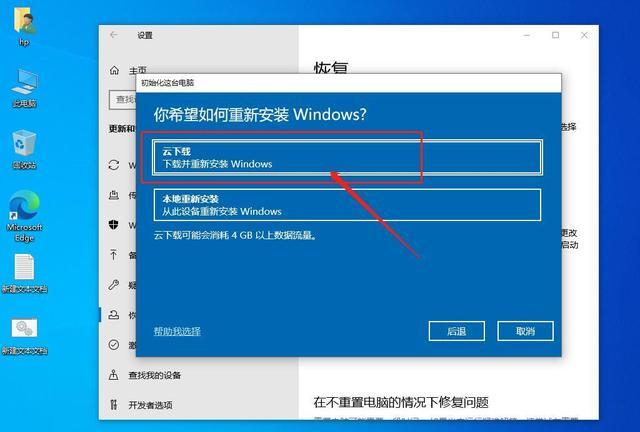
选择好后,然后点击下一步:
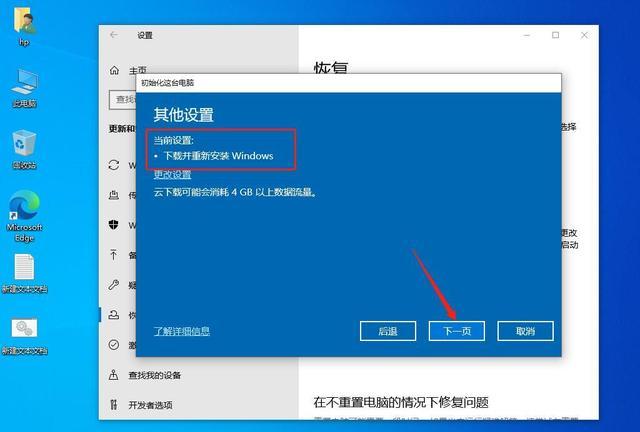
然后就是等待下载的下载包完成以后(根据网络的快慢是等待的时间也不同),就可以点击重置:
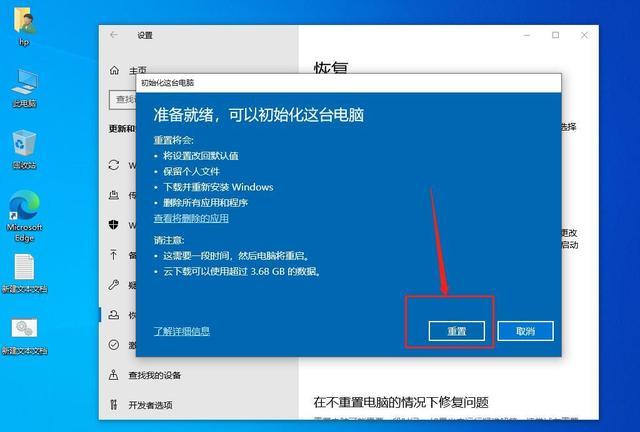
点完重置按钮以后就是一段等待的时间,这样的初始化电脑就跟最原始的Windows安装几乎样子一样了。全部恢复完,进入桌面系统以后,再把你以前的需要使用的软件重新安装一下即可。一般的个人文件会保留。但是咱们前面已经提示过大家。恢复之前一定要先备份自己的重要文件到移动硬盘内,防止意外丢失。
好了以上就是“ win10如何恢复出厂设置恢复此电脑重新安装系统”这篇文章的所有内容,感谢各位的阅读!相信大家阅读完这篇文章都有很大的收获,欢哥每天都会为大家更新不同的电脑相关知识,如果还想学习更多的知识,请关注“欢哥聊电脑”,你的收藏、关注、转发是欢哥一直更新的动力。
 2024-08-28
2024-08-28
 3509人浏览
3509人浏览
00
:00
后结束




 一分钟预约、五分钟响应、低至30分钟上门
一分钟预约、五分钟响应、低至30分钟上门





